原稿ページの拡大/縮小を章単位で設定したい
文書全体の拡大/縮小設定とは別に、指定した章のみの原稿ページの拡大/縮小を設定できます。
|
メモ
|
|
拡大/縮小の設定は、ページ > 章単位 > 文書の順番に優先されます。
[有効印字領域を印刷プレビューに反映する]にチェックマークが付いている場合は、有効印字領域がワークウィンドウに表示されます。
[ファイル]メニュー > [オプション] > [システム設定] > [Editor] > [オプション] > [有効印字領域を印刷プレビューに反映する]
文書全体に原稿ページの拡大/縮小を設定する方法については、次を参照してください。
ページ単位で拡大/縮小を設定する方法については、次を参照してください。
章単位で設定を解除する方法については、次を参照してください。
|
1.
ナビゲーションウィンドウの[ページツリー]タブで、原稿ページの拡大/縮小を設定する章を選択します。
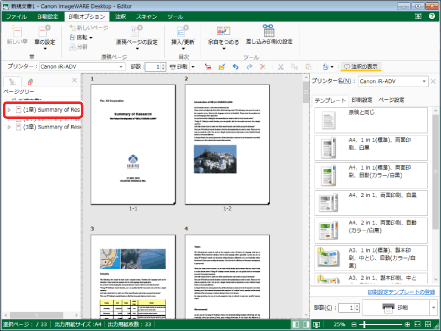
|
メモ
|
|
ナビゲーションウィンドウの[ページツリー]タブが表示されていない場合は、次を参照してください。
|
2.
リボンのコマンドのアイコンをクリックします。
または、次のいずれかの操作を行います。
リボンの[章の設定] > [章の設定]を選択
リボンの[章の設定]をクリック
右クリックして、[章の設定]を選択
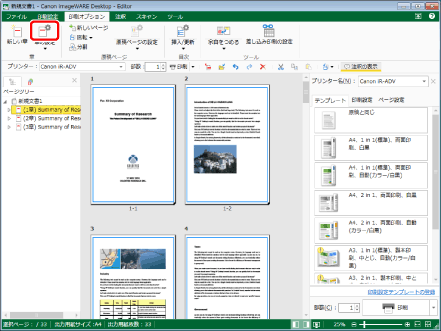
[章の設定]が表示されます。
|
メモ
|
|
Desktop Editorのリボンにコマンドが表示されていない場合は、次を参照して表示してください。
ツールボタンでも同じ操作ができます。Desktop Editorのツールバーにツールボタンが表示されていない場合は、次を参照して表示してください。
|
3.
[レイアウト設定]タブで、[選択した章の原稿の設定を行う]にチェックマークを付けます。
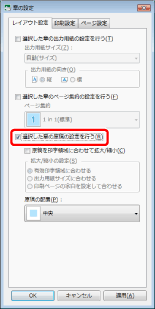
4.
[原稿を印字領域に合わせて拡大/縮小]にチェックマークを付けます。
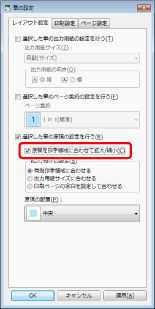
5.
印字領域と配置を設定します。
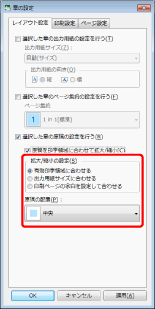
|
[拡大/縮小の設定]
|
印字領域の設定方法を選択します。
|
|
[有効印字領域に合わせる]
|
印刷できる領域いっぱいに原稿ページを拡大/縮小します。
|
|
[出力用紙サイズに合わせる]
|
原稿を用紙サイズに合わせて拡大/縮小します。
|
|
[印刷ページの余白を設定して合わせる]
|
文書に設定した余白値を用紙サイズから除いた領域を対象として、原稿ページを拡大/縮小します。文書全体に設定している余白の設定値が反映されます。
|
|
[原稿の配置]
|
原稿ページを印刷ページのどの位置に配置するか、次から選択します。
[左上]
[左中央]
[左下]
[中央上]
[中央]
[中央下]
[右上]
[右中央]
[右下]
[拡大/縮小の設定]で[有効印字領域に合わせる]、または[印刷ページの余白を設定して合わせる]を選択した場合に設定します。
|
|
メモ
|
|
有効印字領域は、[プリンター]で選択しているプリンターの種類に応じて異なります。
出力用紙サイズの設定で[自動(サイズ)]を選択し、[原稿を印字領域に合わせて拡大/縮小]にチェックマークを付けずに印刷すると、原稿ページごとに自動的に選択される出力用紙サイズが原稿サイズよりも小さい場合があります。このとき、出力用紙サイズをはみ出している部分は印字されないことがあります。
[原稿を印字領域に合わせて拡大/縮小]にチェックマークを付けずに印刷する場合、原稿ページが有効印字領域からはみ出している部分は印刷されません。また、はみ出している部分に付与されている注釈は、正しく印刷されないことがあります。この場合は、印刷時、およびPDFエクスポート時に警告メッセージが表示されます。
[章の設定]を閉じずに文書のプレビューをワークウィンドウで確認する場合は、[適用]をクリックしてください。
文書全体へ設定された余白値を変更する方法については、次を参照してください。
|
6.
[OK]をクリックします。
ナビゲーションウィンドウの[ページツリー]タブに表示される章アイコンが変わり、章の名前が青色になります。
|
メモ
|
|
文書全体とは異なる印字領域の設定が章単位で設定され、同じ印刷ページに混在した場合、自動で章区切りが設定されることがあります。
|